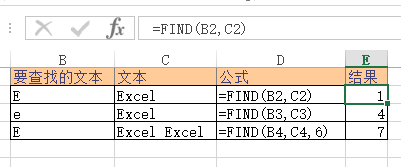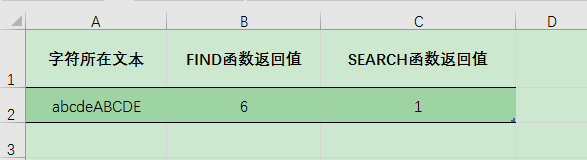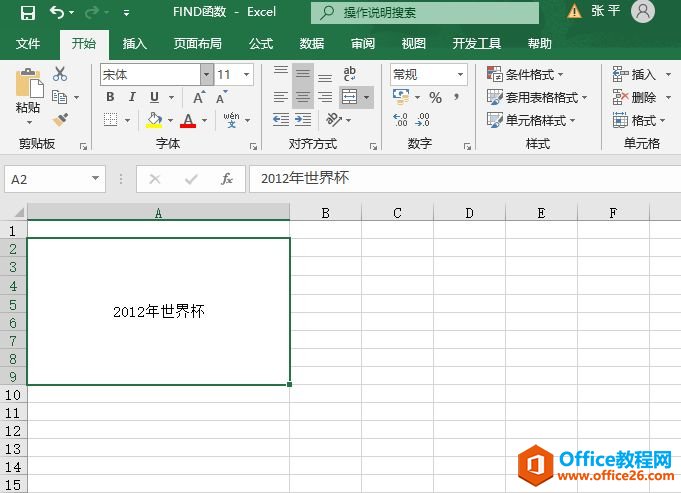简介:定位出你要查找的文本在原始文本中的位置
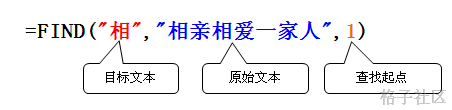
语法
Find(目标文本, 原始文本, 查找起点)
1. 目标文本 就是你要查找的文本
2. 原始文本 将从中查找目标文本的文本, 也可以是某一个单元格
3. 查找起点 从原始文本中的第几个位置开始找
结果: 将得到一个数字
Replace函数 语法及实例
简介:用新的文本替换原始文本中指定位置的文本语法Replace(原始文本,起始位置,替换数量,新的文本)1.原始文本指定位置将被替换掉的文本,也可以是某一个单元格2.起始位置是指将被替
注意
如果找不到目标文本,结果会显示错误值
查找起点 如果省略,则默认为1
查找起点 必须大于等于1且小于等于原始文本的长度,否则显示错误值
例子
=Find(“n”,”nine”,1), 或者 =Find(“n”,A1,1),其中A1单元格的内容为nine
=Find(“n”,”nine”,1), 结果为1


Find函数 语法及实例的下载地址:
Substitute函数 语法及实例
简介:用新文本替换指定内容的旧文本语法Substitute(原始文本,旧文本,新文本,替换第几个旧文本)1.原始文本可以是某一个具体文本,也可以是某一个单元格2.旧文本是指原始文本中将被替